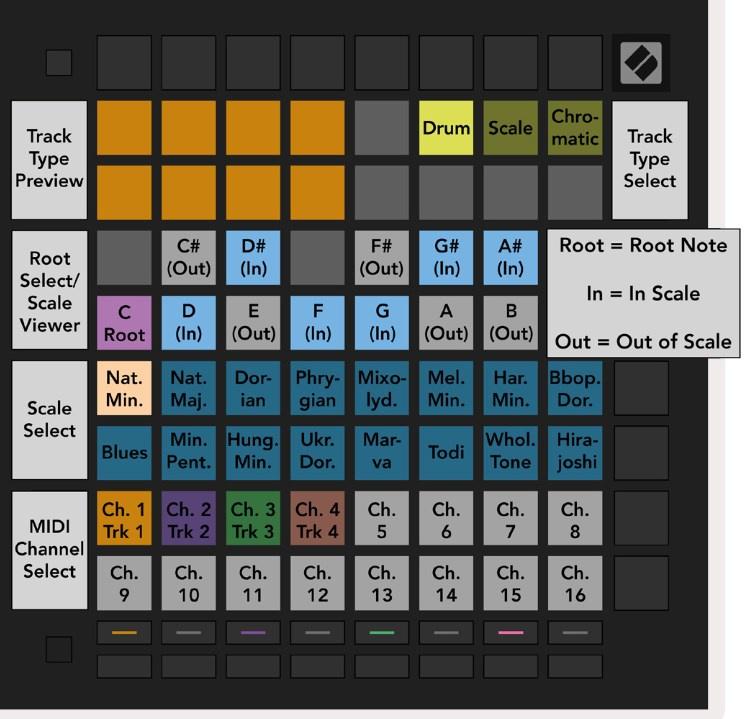Launchpad pro Mk3音序器(sequencer)的用法详解
› 社区话题 › 🎹Logic,Ableton Live音乐制作 › Launchpad pro Mk3音序器(sequencer)的用法详解
- 作者帖子
- 2024-11-25 - 10:47 #127595

追光参与者Launchpad pro Mk3与普通打击垫的最大区别之一:Launchpad pro Mk3除了具有大多数打击垫、控制器的功能外,也是一台完全独立的音序器(sequencer),能够与任何兼容Midi接口的合成器直接连接使用,同时也能将任意支持Midi功能的DAW作为软件合成器搭配使用,直接制作音乐而不需要额外的设备。
音序器(Sequencer)是什么?
音序器(Sequencer)是一种音乐创作和表演工具,用于编排、记录、编辑和回放音符、节奏和控制信号。音序器可以是硬件设备(如 Novation Launchpad Pro Mk3)或软件功能(如 DAW 中的 MIDI 音序器),它们帮助音乐人轻松创建和编辑复杂的音乐片段。音序器的工作原理
输入数据–存储数据–音序器将音符数据记录为 MIDI信号–回放数据—输出音符信号到音源音序器自身通常不产生声音,而是通过 MIDI 或 CV 信号控制外部音源设备(如合成器、鼓机)。
音序器的核心功能
记录音符与节奏
音序器可以记录 MIDI 数据,包括音符的音高、时值、力度等。
鼓点、旋律或和弦的节奏模式可以用音序器编排。编辑音乐序列
调整音符的时值、力度、音高或其他 MIDI 参数。
通过图形化界面或步进按钮快速编辑复杂的音乐片段。循环与重复
音序器通常支持循环播放(Looping),可以对短音乐片段重复回放。参数控制与自动化
可通过音序器实时或步进方式控制设备参数(如音量、滤波器、效果器)。同步与控制
音序器可以与其他硬件或软件设备同步,例如鼓机、合成器或 DAW。音序器的类型
基于硬件的音序器
特点:物理按键或旋钮操作,实时控制感更强。
示例:
Novation Launchpad Pro Mk3
Elektron Octatrack
Roland TR 系列(如 TR-808、TR-909)
适用场景:现场表演、硬件乐器控制。基于软件的音序器
特点:可视化界面,更复杂的编辑能力和存储功能。
示例:
Ableton Live 的 Clip View
FL Studio 的步进音序器
Logic Pro X 的 MIDI 编辑器
适用场景:音乐制作、复杂编曲。步进音序器(Step Sequencer)
特点:按步进(Step)控制,每步对应一个时间单位。
适用场景:鼓节奏、简单旋律编排。实时音序器
特点:支持实时录音并生成序列。
适用场景:即兴演奏、录制复杂节奏。音序器是现代音乐制作和表演中不可或缺的工具,既能高效地编排音乐,也为创作和表演提供了灵活性和表现力。从电子音乐到传统流派,它都发挥着重要作用。如果你正在探索音乐创作,学习使用音序器将是一个关键技能。
之前也写过Launchpad pro MK3在Launch Pad Pro在logic/Ableton live中的安装与使用设置方法以及问题记录
- 2024-11-25 - 11:15 #127597

追光参与者从全局来看Launchpad pro音序器核心功能
每条轨道有 8 个Pattern。每个模式最多可容纳 32 个音符,所有模式都可以以不同的速率(BPM)运行。Launchpad Pro [MK3] 还可以使用“场景”——共有 16 个场景可用——这些场景可以容纳不同的模式链——例如,场景 1 可以播放模式 1,然后播放曲目 1 的模式 2,而场景 2 可以设置为播放曲目 1 的模式 2,然后播放曲目 1 的模式 3。这可用于将歌曲的各个部分构建到场景中。
场景可以链接在一起,因此当一个场景的链结束时,下一个场景就会播放。
去年已经写过音序器的用法,今年做了一些新的梳理,可以俩篇联起来看看:四、Launch Pad Pro中Sequence(音序器)的使用方法
一、Lacunchpad Pro Mk3音序器的设置
1、按下 Shift+Sequencer键,即可进入音序器的全局设置界面
左上方的八个垫子橙、紫、绿、粉色彩为当前轨道的标记,右侧上方的三个黄色为音阶模式:1、鼓、2、音阶 3、带半音的钢琴音阶
2、音序器的音阶类型设置(设置界面中间俩排白色+彩色部分为音阶根音选择,下方俩排蓝色为音阶调式选择)
如果你之前设置过note或chord模式,会发现音序器的音阶设置与Note对应部分的音阶设置是完全一样的(音阶类型:如大调、小调、五声音阶等,
根音(Root Note):设定音阶的起始音。)。具体可以参考如下链接:Launchpad Pro Note与 Chord、Sequence模式下的音阶设置
3、音序器Midi通道设置(设置界面最下方俩排垫子)
音序器一共有四个独立的轨道,每个轨道用一个颜色标记:橙、紫、绿、粉,同时在设置界面最下方的颜色垫就是通道所在位置,一共16个通道,按下想要设置的轨道后,直接选择空位即可快速更改当前通道的Midi信号通道。
4、音序器的节奏速度BPM设置
在Sequencer模式下,按下shift+Tempo(控制器右下方第一排第七个),这时候当前的BPM就会显示,通过上下箭头按钮即可调节速度。
小技巧:在session模式下与ableton使用,按下播放键再切换到sequencer模式,则速度会显示为SYS,即跟随外部Midi速度,此时速度会自动跟着Ableton的速度改变。如果是在Sequencer模式下按下播放,则速度为Lanchpad上自行设置的速度。
- 2024-11-25 - 11:46 #127599

追光参与者二、音序器的pattern(片段)使用方法
Launchpad Pro Sequencer采用的是硬件步进音序器的设计思路,共四个轨道,每个轨道用一个颜色标记:橙、紫、绿、粉,使用轨道选择按钮 Track 1-4 切换轨道。
1、按下下方轨道后,即可进入当前轨道,上面的部分为音序器的片段循环模组显示 32 个步长的步进序列,用于编程节奏、音符或参数变化。下方为输入音符的输入块。
2、录入音符:按下上方的步进音序器垫子,出现红色后再点击下方的输入音符,即可将音符输入到当前模块。
3、要删除音符,只需要再次按下步进音序器上的块,再点击已录入的音符即可删除。
4、步长长度(Step Length):要更改当前录入音符的时值,只需要按下当前块直至变为绿色,然后继续点击绿色后的垫子(会变绿)即可延长当前音符时值。
5、想要更改当前轨道整个步进音序器的时值,则可以通过按下pattern settings来设置:
5、1、pattern settings后可以通过结束点(白灯)来设置序列长度(1-32步)
5、2、步进音序器设置界面下方第一行:用于设置当前序列32个垫子的步进时值长度,从左到右(1、3、5、7按键):8小节、4小节,2节、1节偶数则为附点类型奇数拍。
5、3、粉色的四个键为循环方向:向前、向后、向前向后、随机。
5、3、下方亮灯则为输入音符的垫子类型。
当前pattern setting仅针对当前轨道有效,每个轨道可以独立设置步长、循环模式。
Launchpad pro 音序器提升效率的设置技巧
Duplicate
按住 Duplicate 按钮,点选pattern内的片段,片段变为绿色,即可点击点击其他垫子复制当前pattern。Duplicate可以复制音符、片段,工程、在pattern界面内可以跨轨道复制。
Clear
按住 Clear 按钮并按想要删除的音符、片段、工程,清空整个轨道的内容。在音序器界面Capture仍可实时将音符录制到Step内。
- 2024-11-25 - 12:00 #127600

追光参与者三、设置音序器每个音符的力度、调制、以及触发模式
按下想要修改的音符,然后选择右侧想要控制的参数,即可进入参数修改界面,这时候直接修改参数即可。
1、按下步进音序器上想要修改的音符,直接修改下方的参数即可,Velovity的精度为两行,16个垫子设置。
probability、Mutation设置均为一行。
2、仅Micro Step连奏触发模式需要按住选择步进片段上的垫子后放开,然后按住下方的输入音符才可以修改参数。
制作好片段后,如果与Ableton联动使用,可以按下 print to clip即可将当前编辑好的片段传送到Ableton Session界面中选中的插槽。
- 2024-11-25 - 12:16 #127601

追光参与者四、Pattern模块
pattern模块里每个分别显示4个轨道,闪灯的垫子会在播放时候显示当前片段的内容,每个垫子内部可以创建完全不同的片段,在这里与其他轨道进行重组。如果你用过Ableton或者logic中的live,那么你会发现这里就是一个硬件版本的live编排器,不过他更加高效。
下方为场景,每一个场景包含上方四个轨道中片段中的任意组合,下方共有16个场景可以让用户进行重组。
保存与加载设置
按住 Shift + Save 按钮,将当前音序器设置保存到内存。保存工程:当制作好一些场景后,可以点击 project/save,然后按下shift + project/save,在闪烁的垫子上点击,即可将整个工程存储到project/save中的某个垫子上。
加载工程:要加载某个工程只需要进入Project界面,点选需要加载的工程即可。
小技巧:按下shift + project/save后,可以点击下方的颜色选择按钮选择颜色,然后在闪烁的垫子上点击,即可将存储的工程标记颜色。
本文经本人在学习使用的过程中的总结,难免会有疏漏之处,如果我后续发现会继续补充,如果有不明白的地方也可以随时跟帖提问。
本帖未经允许不得转载,转载请注明出处并保留在本站的完整链接,谢谢^_^
- 作者帖子
- 在下方一键注册,登录后就可以回复啦。